前回の記事の続きとなります。
今回は、こちらの公式ドキュメントのチュートリアルの内容を元に、StatefulWidget について確認して行きましょう。
【Flutter入門】公式ドキュメントのチュートリアルをやってみる②【StatefulWidget編】
先ずは、前回の記事で紹介したチュートリアルのソースコードに少し改変を加え、「お気に入りボタン」を例にStatefulWidget とはどう言ったものか確認して行きます。
修正する箇所は以下の部分です(全体のコードは前回の記事をご確認ください)。
・・・
Icon(
Icons.star,
color: Colors.red[500],
),
Text('41'),
・・・上記の Icon は Stateless な(状態を保持しない)Widget です。
この Icon を Stateful な(状態を保持する) Widget に差し替えて、ボタンを押下する度に、状態(見た目)を変化させます。
Stateful な Widget を作成するには、StatefulWidget を継承した Widget と、その StatefulWidget の状態管理を受け持つ State<Widget> を継承したクラスを作成します。
以下は、Stateful な「お気に入りボタン」 FavoriteWidget のクラスです。
class FavoriteWidget extends StatefulWidget {
@override
_FavoriteWidgetState createState() => _FavoriteWidgetState();
}お気に入りボタンの状態を管理するクラス _FavoriteWidgetState クラス(後述)を生成する createState メソッドを StatefulWidget クラスからオーバーライドしています。
FavoriteWidget を生成する際に自動的に呼ばれ _FavoriteWidgetState クラスが生成されます。
次に、_FavoriteWidgetState クラスのコードを確認します。
class _FavoriteWidgetState extends State<FavoriteWidget> {
bool _isFavorited = true;
int _favoriteCount = 41;
@override
Widget build(BuildContext context) {
return Row(
mainAxisSize: MainAxisSize.min,
children: <Widget>[
Container(
padding: EdgeInsets.all(0),
child: IconButton(
icon: (_isFavorited ? Icon(Icons.star) : Icon(Icons.star_border)),
color: Colors.red[500],
onPressed: _toggleFavorite,
),
),
SizedBox(
width: 18,
child: Container(
child: Text('$_favoriteCount'),
),
),
],
);
}
void _toggleFavorite() {
setState(() {
if (_isFavorited) {
_favoriteCount -= 1;
_isFavorited = false;
} else {
_favoriteCount += 1;
_isFavorited = true;
}
});
}
}_isFavorited はお気に入りの ON/OFF を、_favoriteCount はお気に入りの総数を示しています。
_toggleFavorite() メソッド内で ON/OFF の処理が行われます。
@override Widget build(BuildContext context) {} のメソッドで、お気に入りボタンとそれに付随する Widget を生成しています。
注目ポイントは以下の2点です。
icon: (_isFavorited ? Icon(Icons.star) : Icon(Icons.star_border))_isFavorited の true・false によって、Icons.star(★マーク)と Icons.star_border(☆マーク)が動的に切り替わります。
child: Text('$_favoriteCount')そして、お気に入り総数を表示する上記にて、接頭辞に「$」を付加することによって、値の変化を監視することができ、動的に表示カウントを増減させることが出来ます。
従来の手続き型のプログラミングでは、このように、表示物と実際の値を紐付けることは Rx系のライブラリを使う以外には出来ず、表示される値と実際の値にズレが生じるバグが悩みの種でした。
予め、表示物(Widget)と状態(State)を紐づけておくことで、Widget の状態を意識せず、値の管理に集中できるという点がDart言語による開発の大きなメリットです。
以上
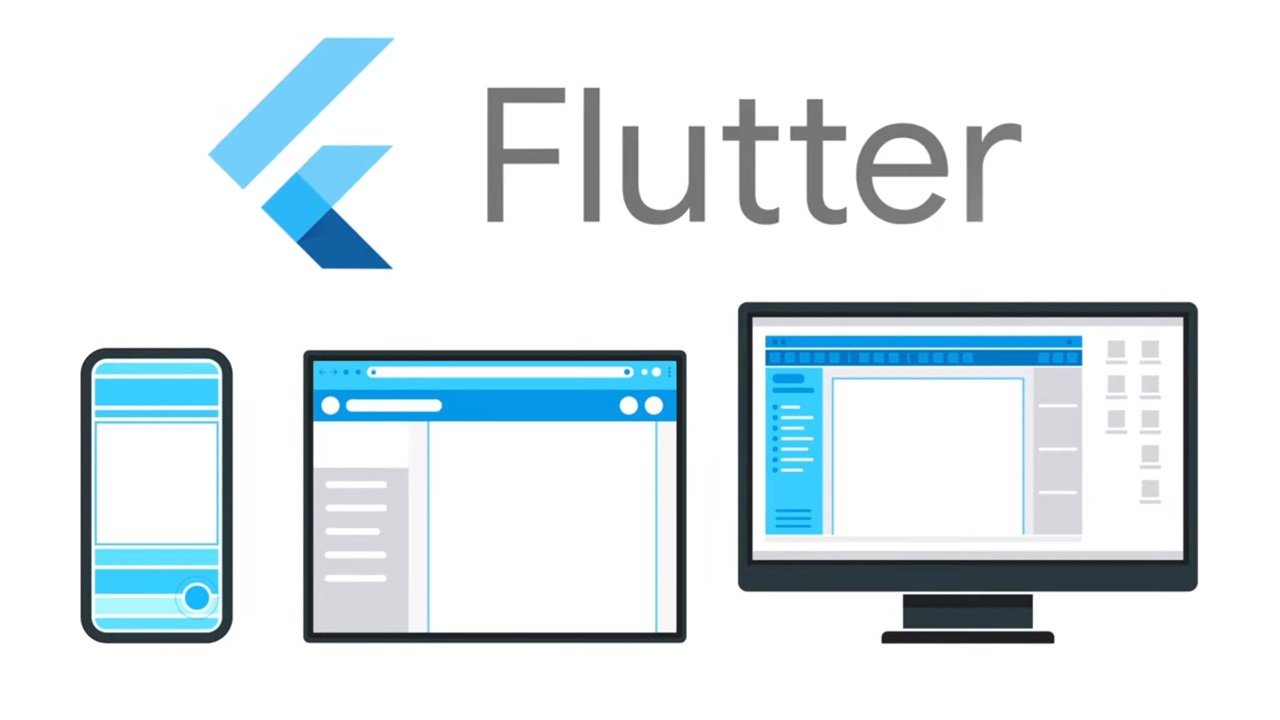



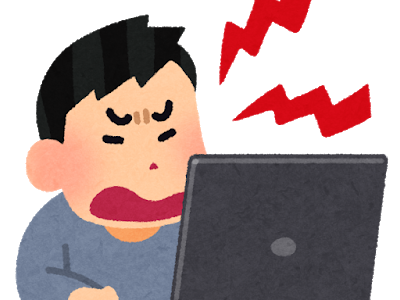

コメントを残す